Jupyter notebook一个编写Python代码的工具,通过浏览器即可运行,非常方便。
当然,还有其他Python编辑器,比如前面提到的Python自带的编辑器——IDLE、Pycharm、sublime、vscode等,在数据科学领域,Jupyter notebook用得较多,而且这个编辑器比较适合教学演示,所以我们这个课程就是用Jupyter notebook。
Jupyter notebook有以下四个特点。
- 代码及运行结果很容易保存
- 便捷,打开浏览器即可使用
- 支持超过40种编程语言,比如Python、R
- 还可以当个文档编辑器,通过MarkDown编辑器写数学公式等非常方便
安装Jupyter notebook
安装Jupyter notebook很简单,打开cmd窗口中,输入命令:pip install jupyter,回车,等待安装完成即可。
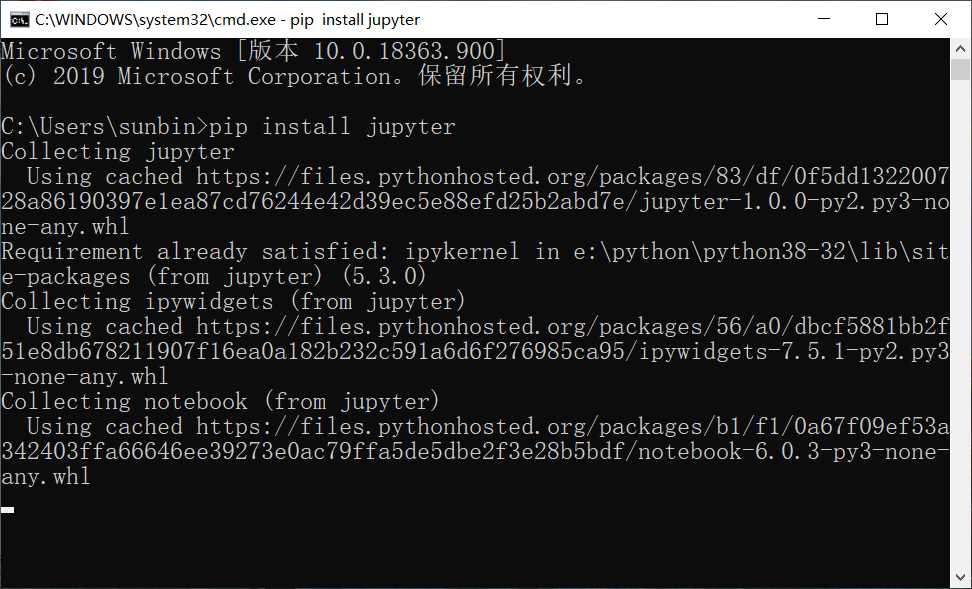
说明:有些同学在安装的时候,会出现进度缓慢甚至没有进度的情况,或者出现timeout等错误,多半是因为网络原因,可以换个网络多尝试一下。
安装完成后,就可以使用jupyter notebook了,使用jupyter notebook的方式很简单,在cmd窗口中输入命令:jupyter notebook,即可在默认浏览器中打开jupyter notebook。
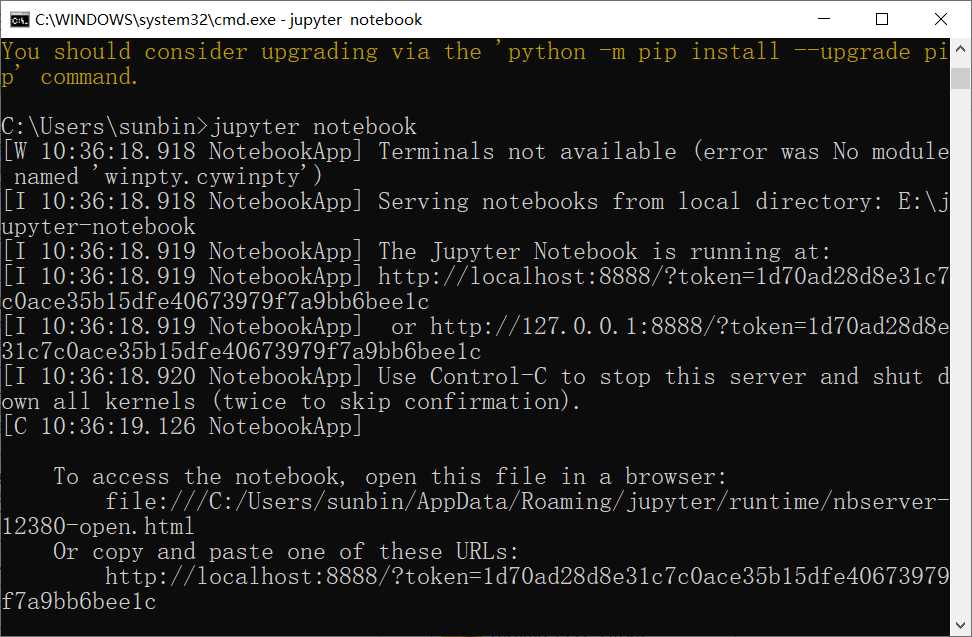
打开后的界面如下。
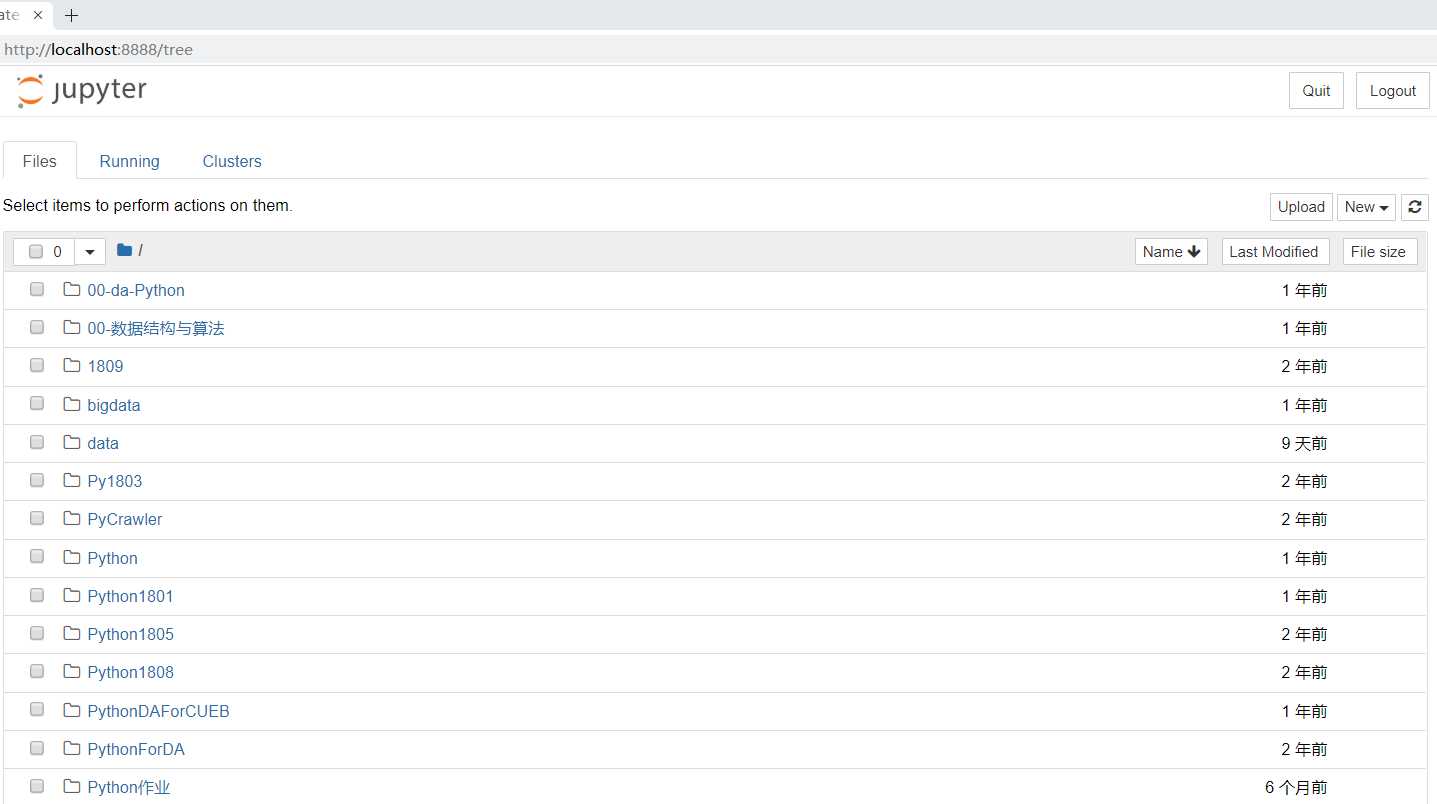
修改jupyter notebook的工作目录
安装完jupyter notebook之后,通常还需要设置jupyter notebook的工作目录。
首先需要生成jupyter notebook的配置文件,在cmd窗口中执行:jupyter notebook –generate-config,会生成jupyter notebook的配置文件。
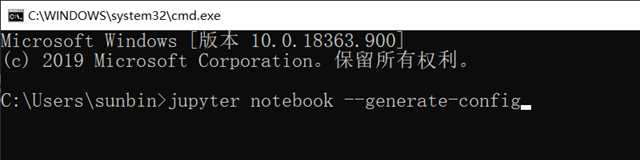
说明:以上命令最好直接复制粘贴到cmd窗口执行,以避免输错。
执行成功后,命令行窗口中会提示:
Writing default config to: C:\Users\sunbin.jupyter\jupyter_notebook_config.py
通过这个提示,可以找到jupyter notebook的存放路径为:C:\Users\sunbin.jupyter
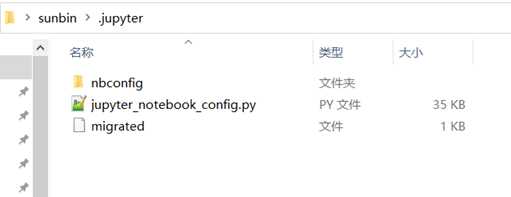
打开这个配置文件,找到参数c.NotebookApp.notebook_dir
把路径改成自己的工作目录,比如,这里要变更为E:\jupyter-notebook
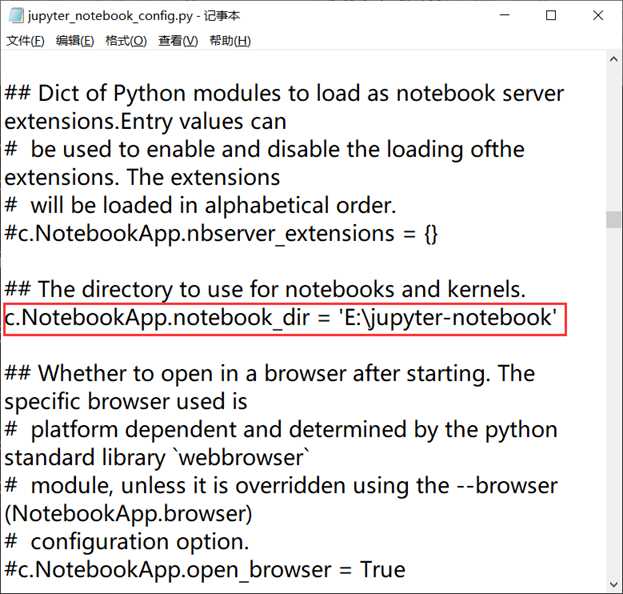
说明:
1、文件夹jupyter-notebook需要提前创建。
2、参数前面的#需要删除,#表示注释。